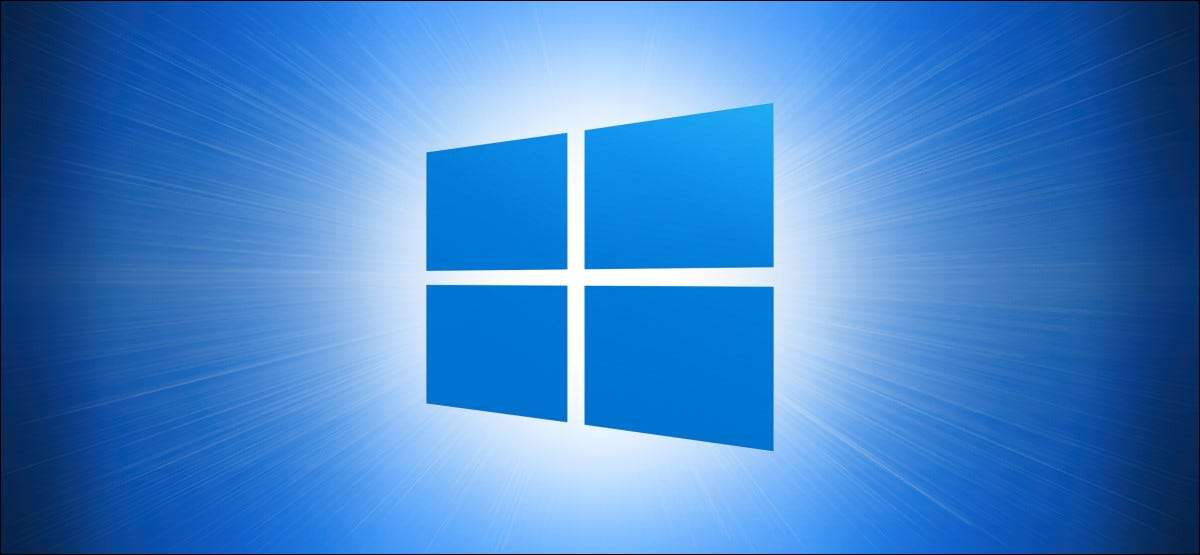
Nếu bạn từng vô tình tắt máy tính bằng cách nhấn nút nguồn, có một cách dễ dàng để tắt nút nguồn (hoặc làm cho nó khác nhau) trong Windows 10. Bạn cũng có thể điều khiển nút Ngủ của mình, nếu máy tính của bạn có một trong những thứ kia. Đây là cách.
Thay đổi cách nút nguồn máy tính của bạn hoạt động trong Windows 10 yêu cầu một chuyến đi đến bảng điều khiển. Ngày thứ nhất, [số 8] Khởi chạy Bảng điều khiển Bằng cách mở menu Bắt đầu và Gõ "Điều khiển" và sau đó nhấn Enter hoặc nhấp vào biểu tượng Bảng điều khiển.

Trong bảng điều khiển, nhấp vào "Phần cứng và âm thanh".

Xác định vị trí phần "Tùy chọn nguồn" và nhấp vào "Thay đổi các nút nguồn nào."
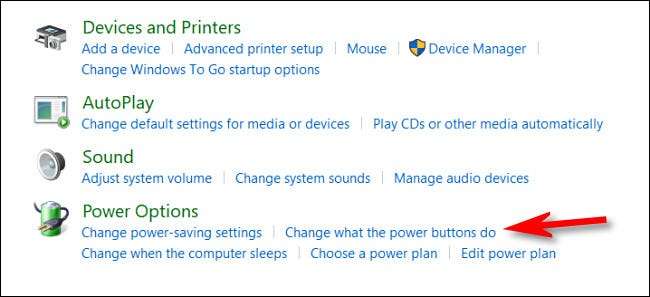
Tiếp theo, bạn sẽ thấy một màn hình xác định những gì xảy ra khi bạn đẩy các nút nguồn hoặc ngủ trên máy của mình. Trong "Cài đặt nút Nguồn và Ngủ", nhấp vào menu thả xuống bên cạnh "Khi tôi nhấn nút nguồn."
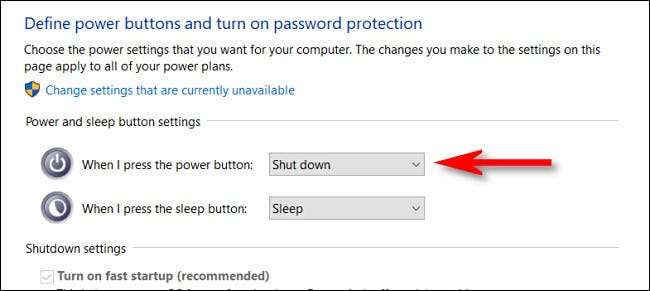
Trong menu "Khi tôi nhấn nút nguồn", bạn sẽ thấy một số lựa chọn. Đây là những gì tất cả các tùy chọn làm:
- Không làm gì cả: Khi bạn nhấn nút nguồn, không có gì xảy ra.
- Ngủ: PC của bạn đi vào chế độ ngủ năng lượng thấp nhưng vẫn chạy.
- Hibernate: Máy tính cá nhân của bạn Lưu trạng thái bộ nhớ hệ thống của bạn trên đĩa và tắt. Phiên của bạn có thể được nối lại sau này khi bạn bật lại.
- Tắt: Điều này tắt Windows và tắt PC của bạn. (Đây là mặc định.)
- Tắt màn hình: Màn hình của bạn tắt, nhưng PC của bạn tiếp tục chạy.
Để tránh mất việc nếu bạn nhấn nút nguồn, hãy chọn bất kỳ tùy chọn nào khác ngoài "Tắt máy". Điều này sẽ ngăn chặn sự đóng cửa ngẫu nhiên. Nếu bạn muốn không có sự gián đoạn nào như là kết quả của việc nhấn nút nguồn, hãy chọn "Không làm gì cả."

Nhấp vào "Lưu thay đổi" và Đóng Bảng điều khiển.
Mẹo: Để thay đổi nút Ngủ của máy tính của bạn nào, hãy chọn một tùy chọn từ "Khi tôi nhấn nút Drop-Nút" ở đây.
Lần tới khi bạn nhấn nút POWER của PC, nó sẽ không tự động tắt. Nếu bạn đã chọn "không làm gì" trong bước cuối cùng, bạn vẫn có thể tắt máy tính của bạn Khi cần thiết bằng cách chọn "Tắt" từ menu Bắt đầu. Hy vọng bạn có một ngày sản xuất!
CÓ LIÊN QUAN: Sự khác biệt giữa giấc ngủ và ngủ đông trong Windows là gì?







